X
Nuestro equipo de editores e investigadores capacitados han sido autores de este artículo y lo han validado por su precisión y amplitud.
El equipo de contenido de wikiHow revisa cuidadosamente el trabajo de nuestro personal editorial para asegurar que cada artículo cumpla con nuestros altos estándares de calidad.
Este artículo ha sido visto 2136 veces.
Este wikiHow te enseñará cómo subir un archivo HTML a Cloud Convert a través de un navegador de Internet y descargar una copia con formato JPG usando una computadora de escritorio.
Pasos
-
1Abre Cloud Convert en tu navegador de Internet. Escribe cloudconvert.com en la barra de direcciones y presiona ↵ Enter o Retorno en el teclado.
-
2Haz clic en el botón Select Files (seleccionar archivos). Al hacerlo, se abrirá una ventana emergente desde la cual podrás seleccionar el archivo a subir.
- Como alternativa, puedes hacer clic en el ícono que aparece junto a este botón y subir un archivo almacenado en la nube o usar una dirección URL.
-
3Busca y selecciona el archivo que quieras convertir. Explora tus archivos en la ventana emergente y haz clic en el archivo HTML que quieras subir al conversor.
-
4Haz clic en el botón Abrir. Al hacerlo, el archivo seleccionado se subirá al conversor. En el sitio web verás el nombre de tu archivo.
-
5Haz clic en el botón select format (seleccionar formato). Está ubicado junto al nombre de tu archivo. Al hacerlo, se abrirá un menú desplegable donde podrás seleccionar el formato del archivo de destino.
-
6Pasa el cursor sobre la opción image (imagen) en el menú desplegable. Aparecerá un submenú con una lista de formatos de imagen que están disponibles.
-
7Selecciona jpg en el menú. Ahora podrás convertir tu archivo HTML a JPG.
- Opcionalmente puedes hacer clic en el ícono de la llave y personalizar algunas de las configuraciones de conversión como, por ejemplo, la calidad y el tamaño de la imagen.
-
8Haz clic en el botón rojo que dice Start Conversion (iniciar conversión). Este botón está ubicado en la esquina inferior derecha de la página. Ahora tu archivo HTML se convertirá a JPG y estará listo para descargarlo.
-
9Haz clic en el botón verde que dice Download (descargar). Al hacerlo, se descargará una copia de tu archivo HTML en formato JPG. Esta copia se guardará en la carpeta predeterminada de descargas de tu navegador.
- En algunos navegadores tienes que seleccionar una ubicación de descarga en tu computadora.
Anuncio
Acerca de este wikiHow
Anuncio




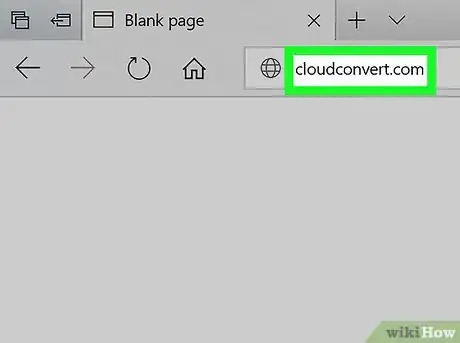
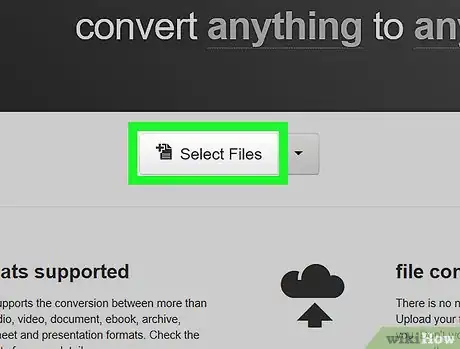
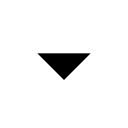
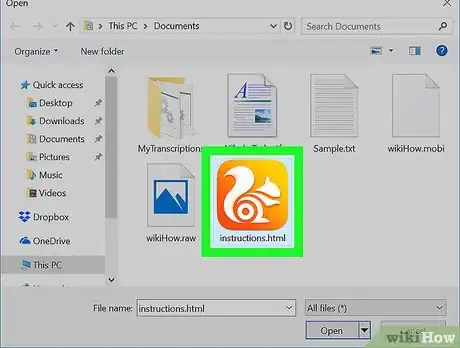
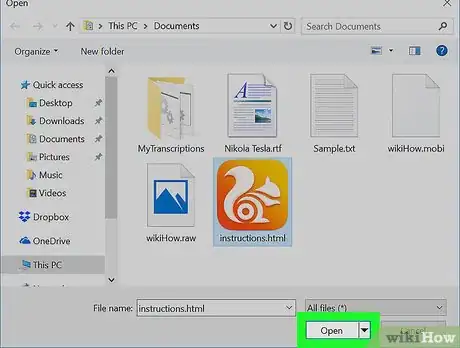
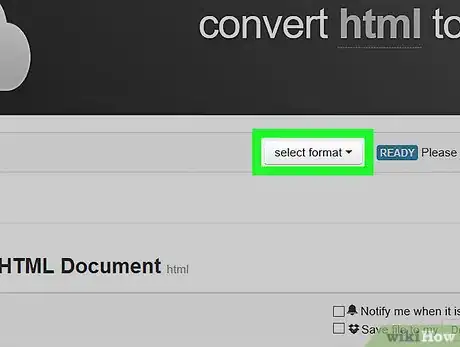
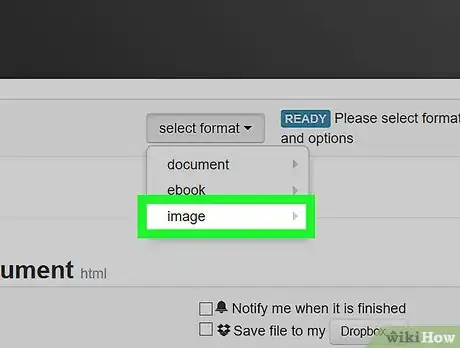
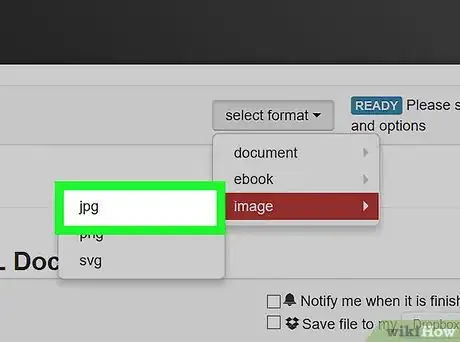
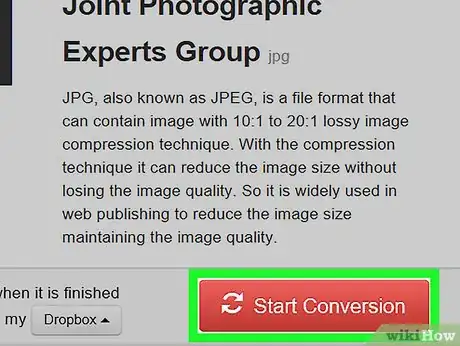
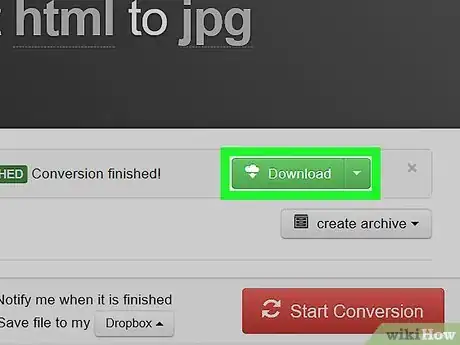
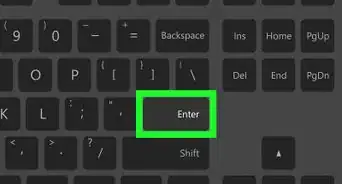

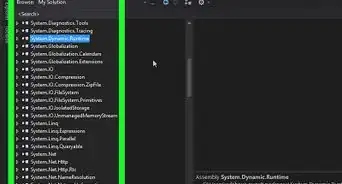
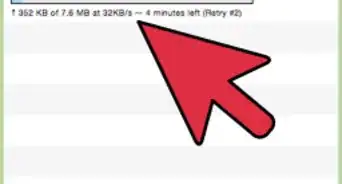
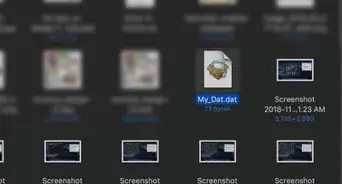

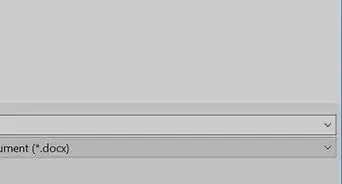
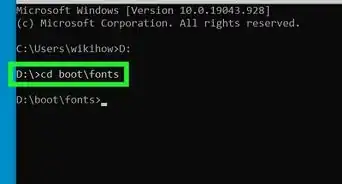

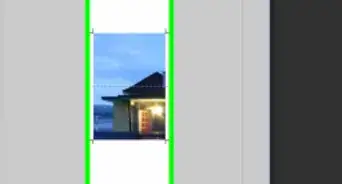
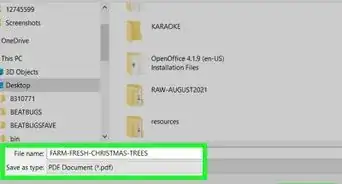
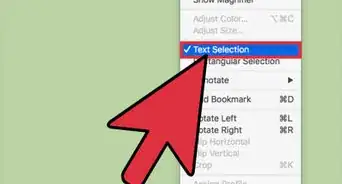
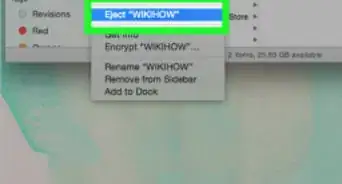

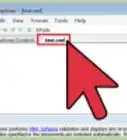
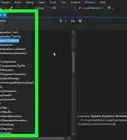
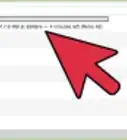

El equipo de contenido de wikiHow revisa cuidadosamente el trabajo de nuestro personal editorial para asegurar que cada artículo cumpla con nuestros altos estándares de calidad. Este artículo ha sido visto 2136 veces.